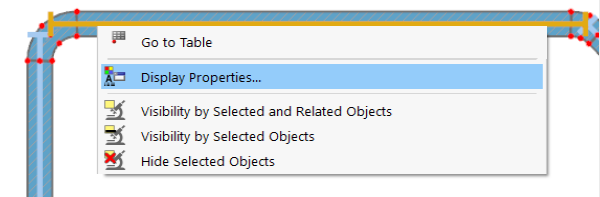您可以通过对象的上下文菜单快速更改对象的显示方式:为此,请右键单击对象(点、线、元素等)。通过显示属性,您可以调用带有对象显示参数的对话框(请参阅对话框显示属性)。
'显示属性'对话框也可以通过选项菜单调用。
设置是分别为'屏幕'和'记录'的显示进行管理的。因此,可以对显示器图形和打印输出进行独立调整。通过按钮
![]() 您可以同步屏幕和记录的显示属性。
您可以同步屏幕和记录的显示属性。
'类别'导航器以目录树的形式显示所有图形对象。要更改某一类别的显示属性,请在其中选择相应的条目。然后,您可以在中央部分调整对象特定的显示参数:颜色、线条显示、编号方式和排列、字体等。
默认情况下,背景是黑色的。如果您选择浅色背景,则应相应调整浅色的标准对象。